1. 官网
https://potplayer.tv/?lang=zh_CN
2. 安装
如果你想要PotPlayer作为你的默认播放器可以在安装时把关联给选上
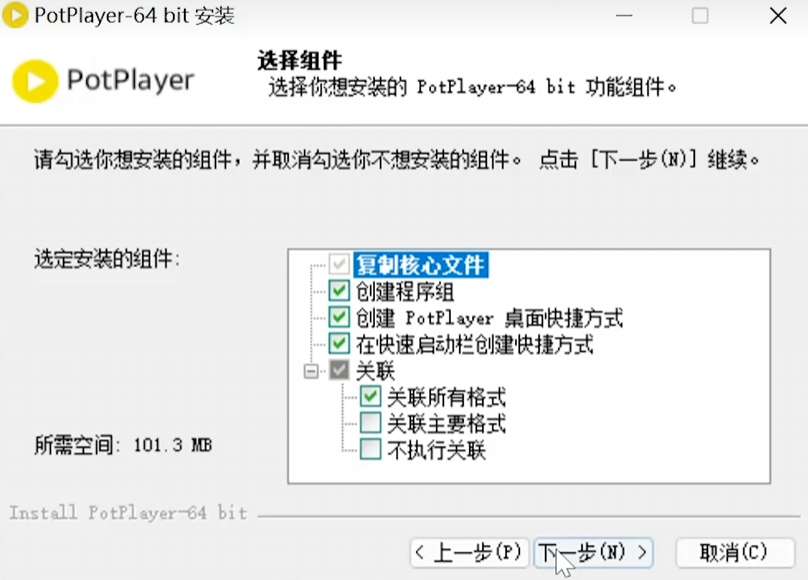
选择安装位置
最后勾选上安装额外的编解码器(OpenCodec)
之后会跳出这个安装界面,一路下一步就好
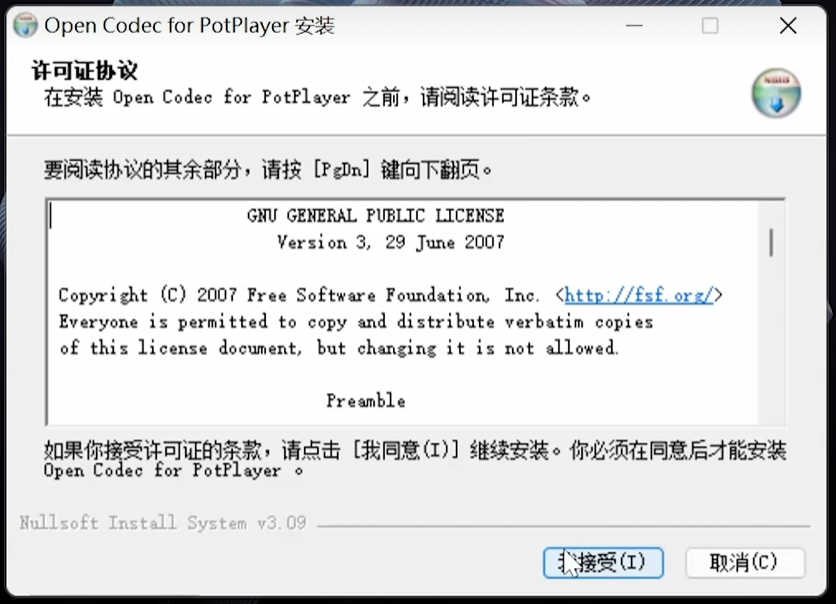
3. 设置(快捷键F5)
PotPlayer提供了上千项的设置,下面是我自己的常用设置。
各位看官也可以按自己的习惯来,打造属于自己独一无二的播放器。
3.1 基本
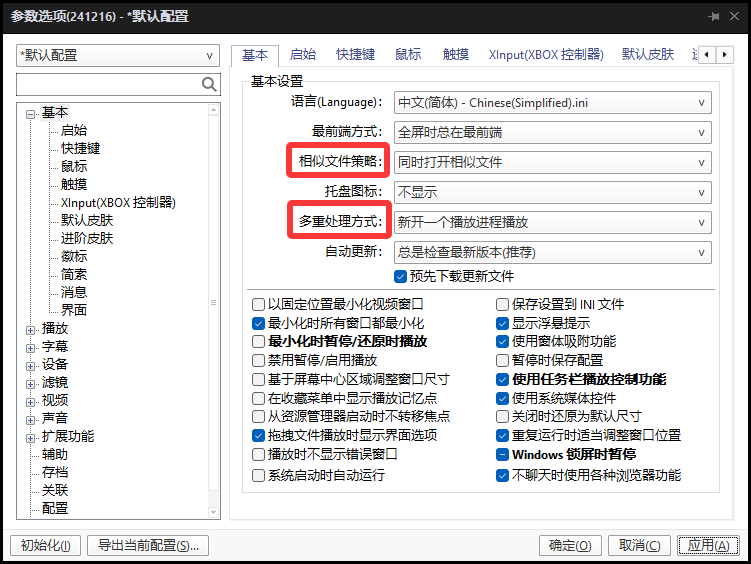
相似文件策略 - 同时打开相似文件(同文件夹下的相似文件会同时打开在播放列表)
多重处理方式 - 新开一个播放进程播放(多开一个窗口播放)
自动更新(这个按需各位看官设置)
3.1.1 起始(设置播放器启动后的位置及大小)
窗口位置:用户自定义 0 x 0
窗口尺寸:用户自定义 720 x 420
3.1.2 快捷键(下面的是默认的快捷键)
Space - 暂停 / 播放
Enter - 全屏
Tab - 显示OSD信息(视频格式 / 分辨率 / 帧率 / 码率等)
D - 上一帧
F - 下一帧
Ctrl + Shift + Left / Right - 关键帧移动
Alt + K - 旋转画面
X - 减速播放,最低0.2倍速
C - 加速播放,最高12倍速
Z - 切换正常 / 之前的倍速
[ / ] - AB区间标记,可循环播放
{ / } - 取消区间标记
P - 添加书签
H - 打开书签界面
Ctrl + C - 复制当前页面到剪切板
K - 截图设置
Alt + C - 录制视频(可以录制片段又或制作表情包(图像质量、尺寸均需要下调))
3.1.3 鼠标
左键单击:播放 / 暂停
左键双击:最大化 / 默认尺寸
顺带一提这播放器还支持触摸以及XBOX控制器,有需要的看官可以自行摸索
3.1.4 默认皮肤
视频下自动隐藏(在播放时隐藏UI)
因为默认设置是窗口在播放时在最前端的
设置了自动隐藏在播放视频时就相当于是个浮窗了,非常好用,强烈推荐
3.1.5 消息(可选)
播放信息显示设置 - 在屏幕上显示播放信息
这里可以自定义播放时显示的信息,你甚至可以自定义字体大小颜色等等。
3.2 播放
记忆播放视频位置 - 勾选
记忆音频播放位置 - 勾选
鼠标指向进度条时显示缩略图 - 勾选
3.2.1 时间跨度
这里可以设置不同的快捷键不同的移动跨度
3.2.2 宽高比
缩放窗口时保持宽高比 - 勾选
3.3 视频
视频渲染器:内置 Direct3D 11 视频渲染器(修复画面发白、发灰、不清晰的问题)
3.4 声音
3.4.1 规格化/混响
播放时开启规格化 - 取消勾选避免声音忽大忽小
基础设置到这里就结束啦,下面我再简单给各位介绍一些功能
4. 功能
首先我们看进度条下面这里

S/W - 软解,H/W - 硬解,鼠标左键单击切换,下面我会列出它们的优缺点
在画面右键,菜单有相当多实用的功能如切换音频流、字幕、书签、旋转画面等
其实PotPlayer功能不单只是个播放器这么简单,它还可以录像、直播采集、电视看直播等
甚至你还可以添加插件来实现更好的播放效果
4.1 插件推荐
madVR 渲染器
LAV Filter 分离器,提供视频解码和音频解码
xy-VSFilter 字幕滤镜
5. 异常处理
如果你安装好后播放视频是黑屏可以试试以下几个办法
进入https://github.com/Nevcairiel/LAVFilters/releases网页,下载 LAVFilters - 0.79.2 - Installer.exe,双击安装,一直点击直至安装完成即可(需要科学上网)。
百度 “Download K - Lite Codec Pack” 进入软件官网,下载 Basic,右键用管理员身份打开,安装界面选择 Normal,一路点击,安装后重启 PotPlayer 就能正常播放了。
进入http://dll.website/ffmpeg64 - dll 网页,下载 ffmpeg64.dll,把它放入你 PotPlayer 安装所在文件夹的 PotPlayer\module\Ffmpeg 文件夹。打开 PotPlayer,按 F5 进入设置→滤镜→视频解码器→内置解码器 / DXVA 设置→H.265/HEVC,从【内置 Ffmpeg 解码器】改成 Ffmpeg64.dll,重启 PotPlayer 即可(有的版本可能会识别不出来)。
那么以上就是本文的全部内容了,这里是Nicholas Hao,每天进步一点点,让我们下次见 ~~~ See ya ~~~
